叶轮三维CAD模型3D打印实战教程
现在,本文结合三维CAD设计软件,为大家分享详细的3D打印操作教程——如何将已有的封闭叶轮的三维CAD图纸进行3D打印,节约时间和材料成本。通过3D打印技术不仅可快速、精确地制作叶轮样品,还能有效地控制制造成本。
具体包括:首先,在前期的三维CAD设计阶段,用3D软件进行三维建模,共分叶轮上盖创建、叶轮基体的创建、叶片基体的创建3个主要的步骤,最后把所有特征使用求和命令做加运算,完成建模设计(如下图)。

中望3D建模设计封闭叶轮
经过几个步骤的绘制,封闭叶片效果图完工(如上图),至此,重要的前端三维CAD数据模型已创建完毕,接下来要实现最后的冲刺,即3D打印。
由于3D打印文件格式为STL,首先将设计好的叶轮模型图纸用中望3D输出转为STL格式。3D有完整的输入输出数据接口,专用于与3D打印软件无缝接合,可以自动切换到专用3D打印软件界面(如下图),无需手动转换STL格式,进行3D打印编程工作。
第一步:选择“文件”操作界面上的“3D打印”按钮。
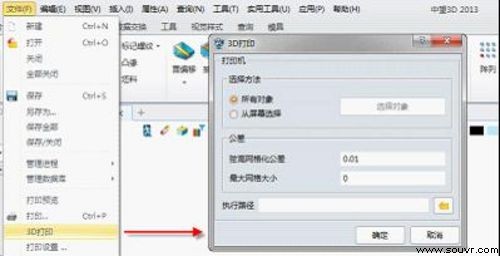
第二步:输出的STL文档自动输入到专用3D打印软件界面(见下图),进行简单的处理,即可开始打印,可减少使用其它同类建模软件无法自动导入STL文档带来的多次操作。

第三步:把叶轮STL文件输入到3D打印机对应的打印管理软件(Objet公司的3D打印机采用的是Objet Studio打印管理软件),由于3D打印机有一个最大打印尺寸,可以根据打印机的可打范围对产品的位置、放置方向、比例大小和打印属性进行调整。具体方法如下:
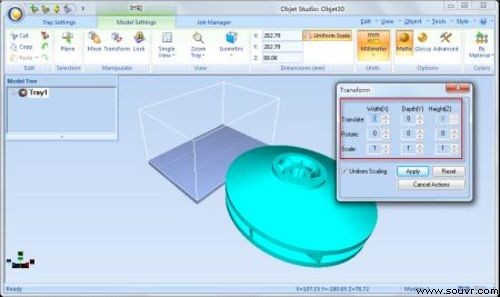
(1)调整产品比例大小,在原产品尺寸基础上缩小0.5倍。
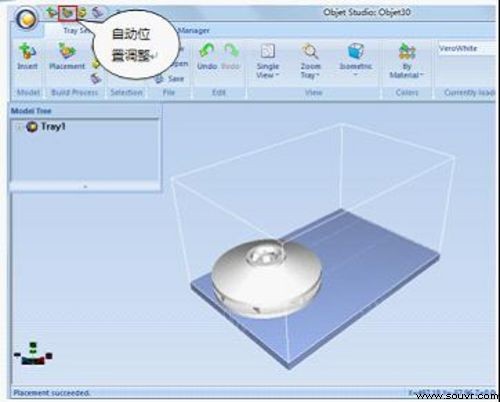
(2)调整产品放置位置,放置在打印工作台范围内(左图),然后指定对应的打印材料(右图)。
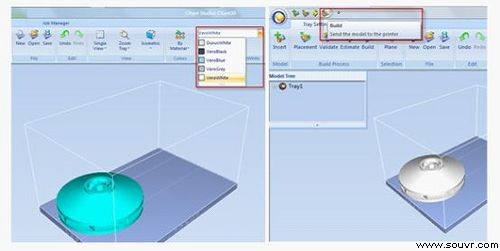
(3)调整位置和材料后,从下图红色框内显示了打印产品重量及支承材料重量,还有打印所需时间。该封闭叶轮的打印加工所需时间10:49、产品重量590g、承托重量284g,所需材料总重量为874g,确认后,通过输出打印机功能实现打印操作。经过参数的设置后进行3D打印,最终产品如最后一张图。


封闭叶轮从产品设计到生产,整个传统的制作模式将耗时不短。






